如何在excel中使图片随单元格大小变化而变化?
1、先选中要插入图片的单元格,再单击插入选项卡中的“图片”;
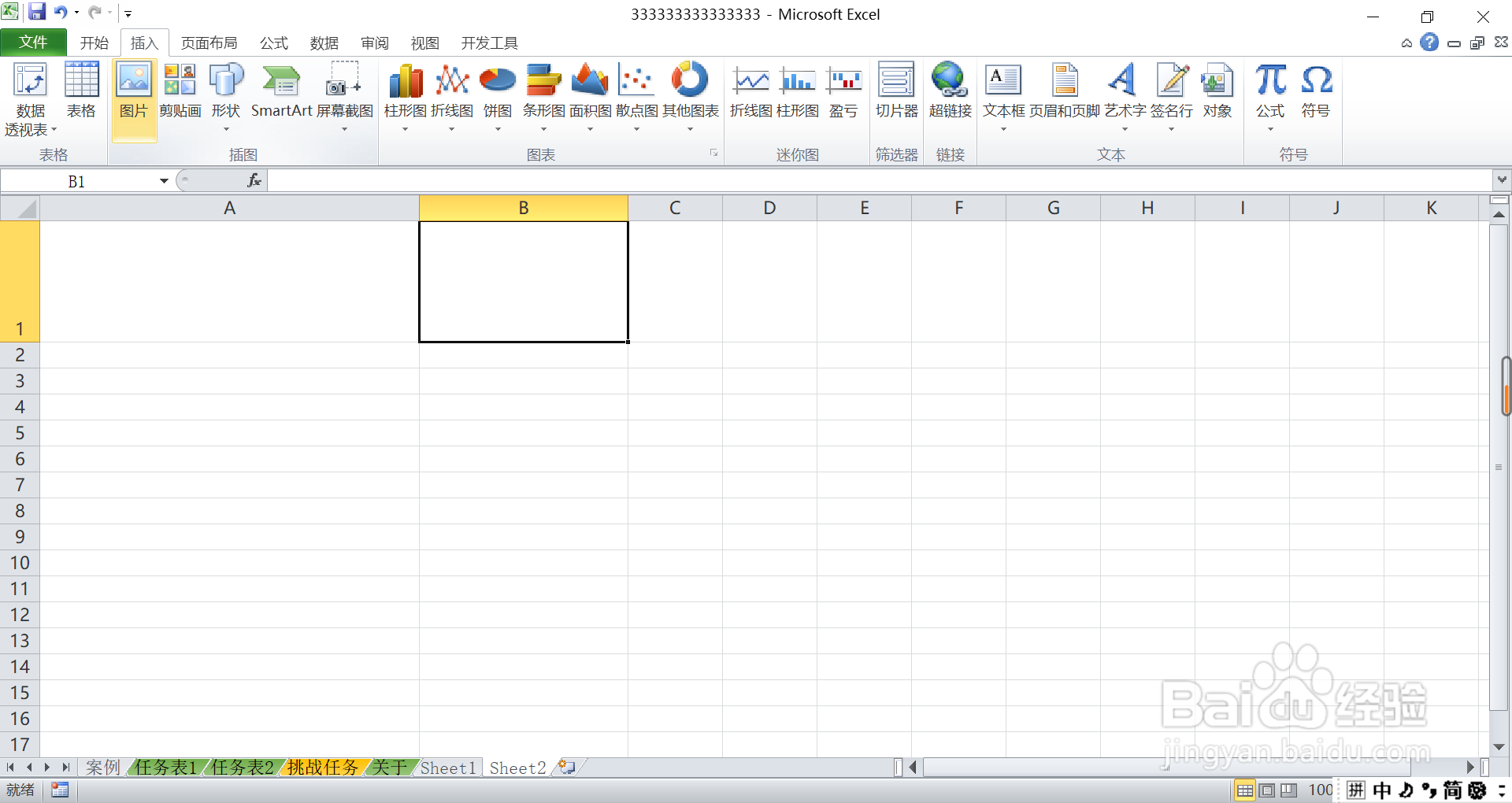
2、选中并单击要插入的图片,然后单击“插入”;
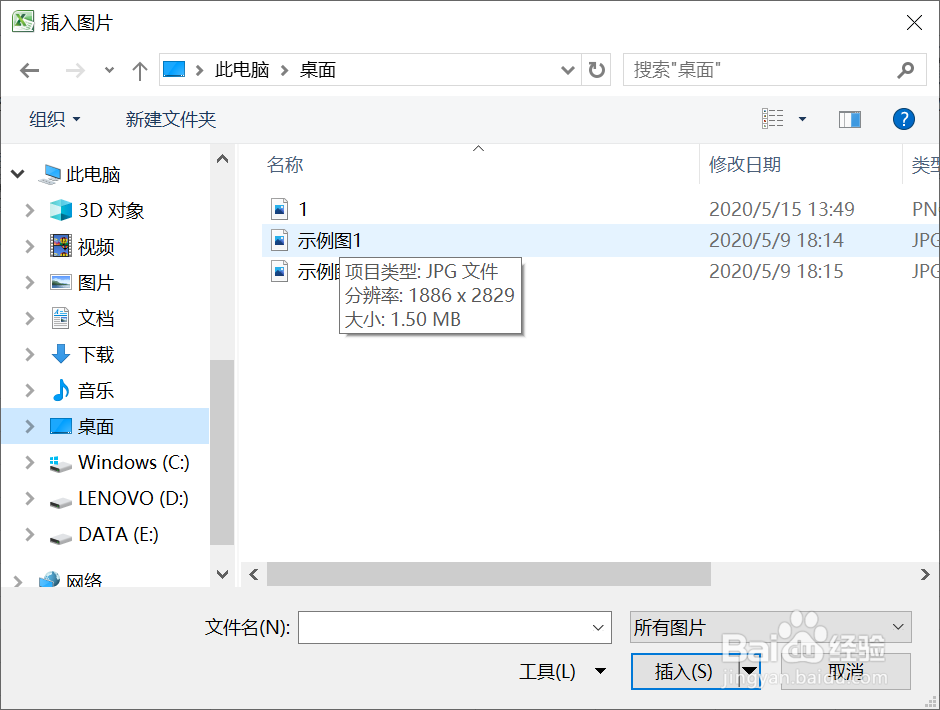
3、用鼠标将图片调整到合适的大小并且将图片放在单元格内;
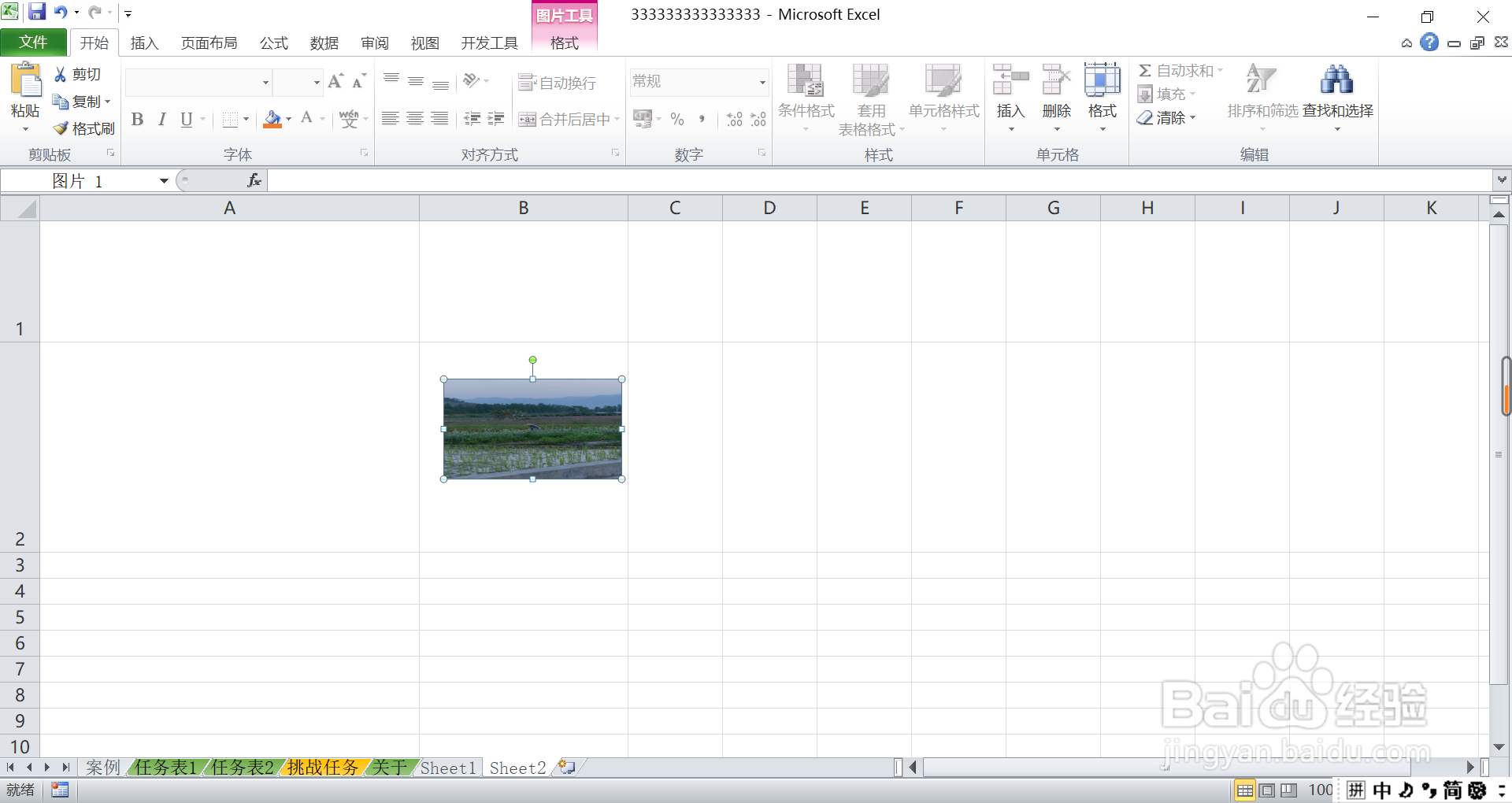
4、选中图片,右键设置图片格式;
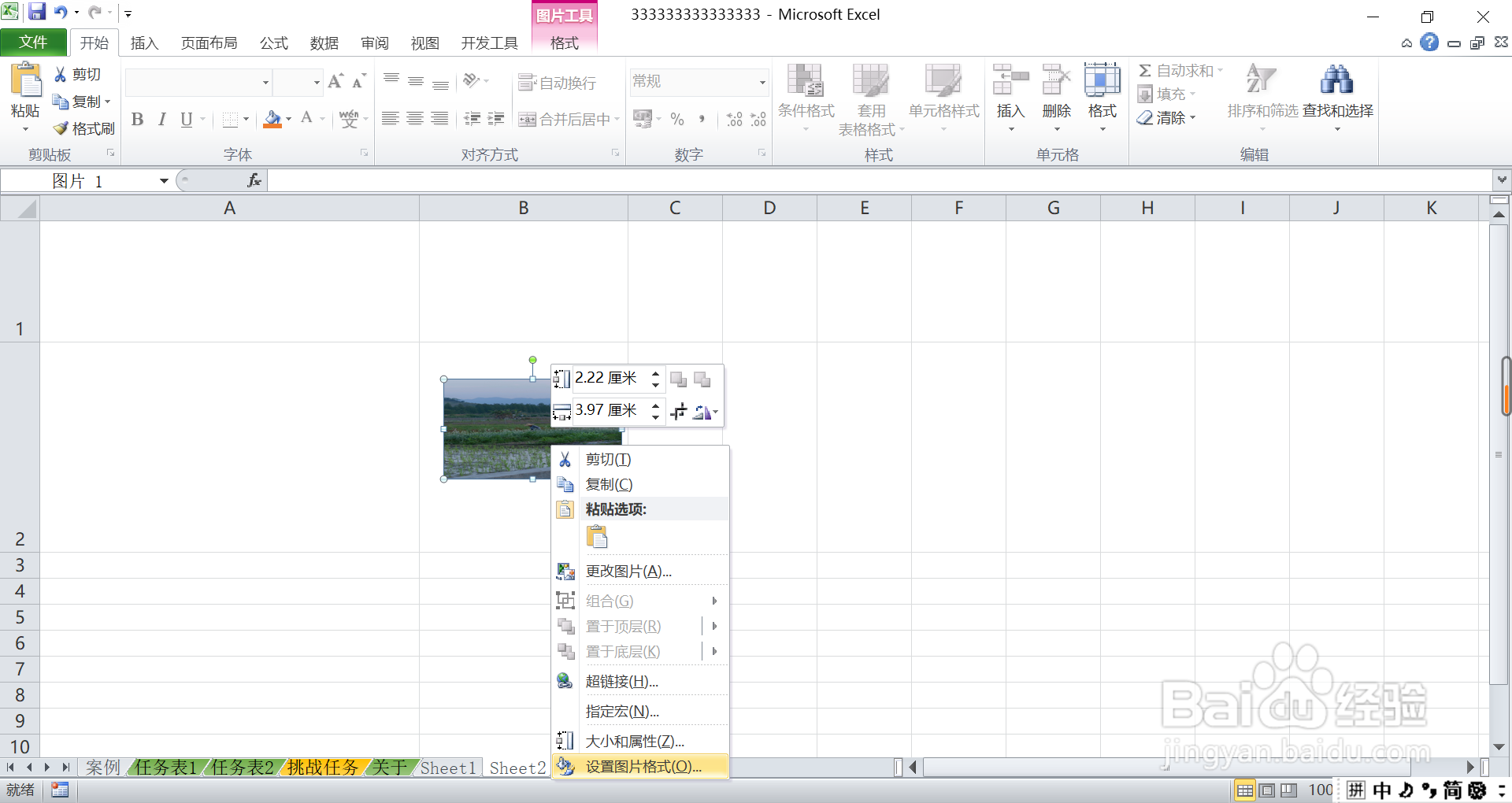
5、用鼠标单击“属性”;
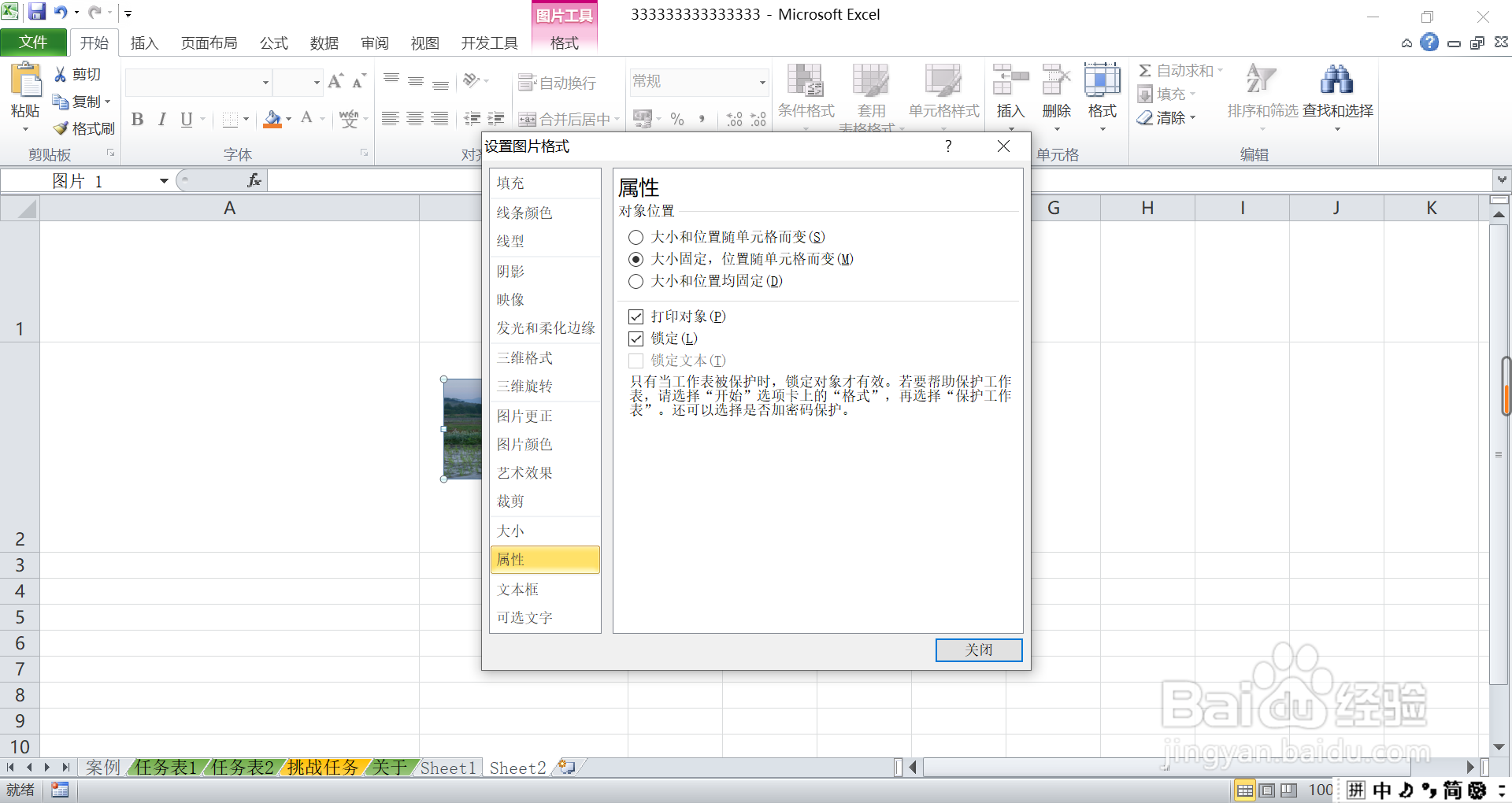
6、选中并单击“大小和位置随单元格而变“,然后关闭页面。然后就设置好了,图片会随单元格大小变化而变。
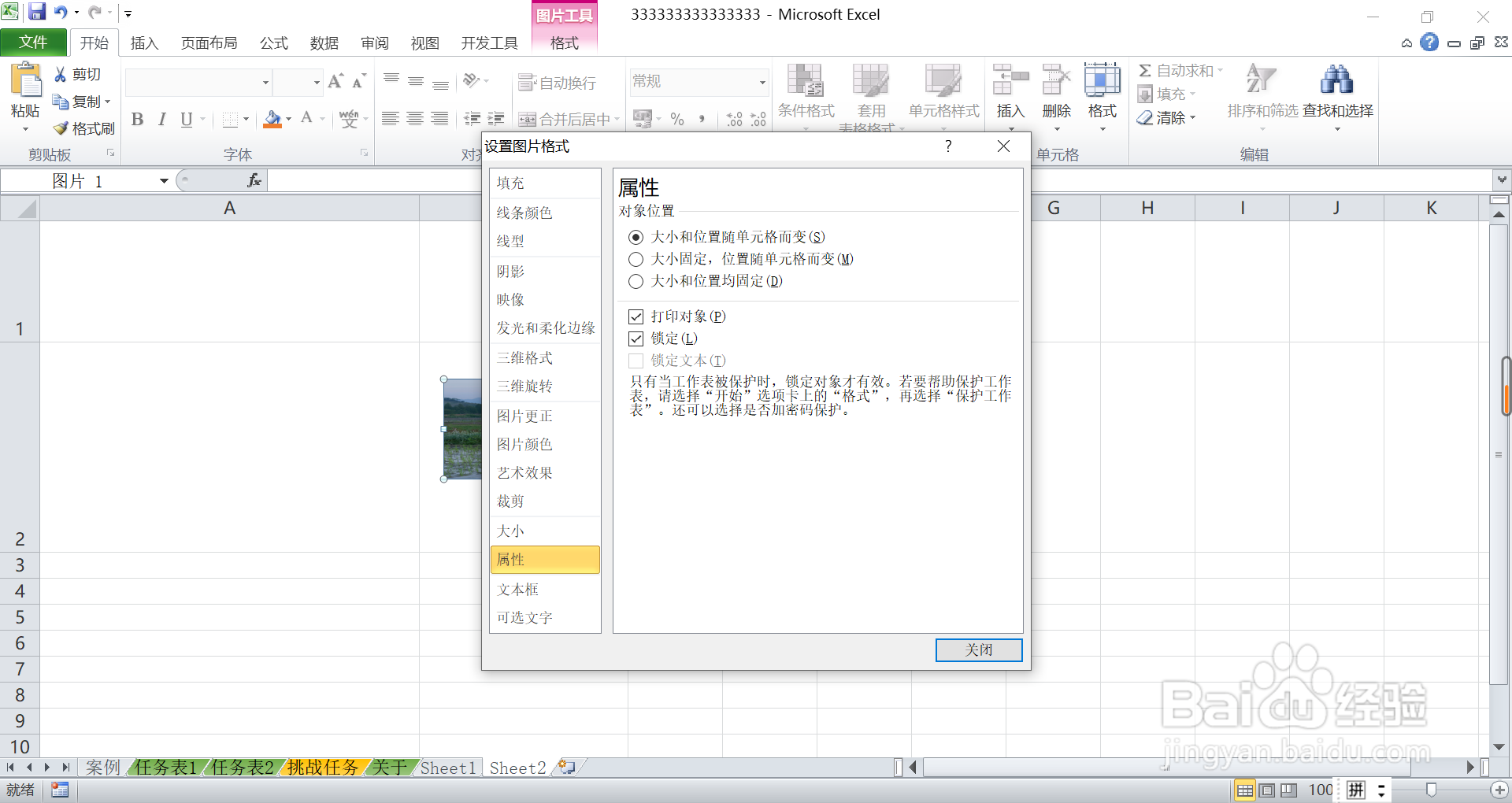
声明:本网站引用、摘录或转载内容仅供网站访问者交流或参考,不代表本站立场,如存在版权或非法内容,请联系站长删除,联系邮箱:site.kefu@qq.com。
阅读量:63
阅读量:35
阅读量:64
阅读量:78
阅读量:146